Notes
L’accès à cette page nécessite une autorisation. Vous pouvez essayer de vous connecter ou de modifier des répertoires.
L’accès à cette page nécessite une autorisation. Vous pouvez essayer de modifier des répertoires.
S’applique à :  Les locataires de main-d’œuvre
Les locataires de main-d’œuvre  Locataires externes (en savoir plus)
Locataires externes (en savoir plus)
Avec Microsoft Entra B2B Collaboration, vous pouvez inviter toute personne à collaborer avec votre organisation à l’aide de son propre compte professionnel, scolaire ou social.
Dans ce guide de démarrage rapide, vous allez apprendre à ajouter un nouvel utilisateur invité à votre annuaire Microsoft Entra dans le centre d’administration Microsoft Entra. Vous enverrez également une invitation et verrez à quoi ressemble le processus d’échange de l’invitation par l’utilisateur invité.
Ce guide présente les étapes de base pour inviter un utilisateur externe. Pour en savoir plus sur toutes les propriétés et paramètres que vous pouvez inclure lorsque vous invitez un utilisateur externe, consultez Comment créer et supprimer un utilisateur.
Si vous n’avez pas d’abonnement Azure, créez un compte gratuit avant de commencer.
Prérequis
Pour suivre le scénario décrit dans ce démarrage rapide, vous avez besoin de ce qui suit :
Rôle qui vous permet de créer des utilisateurs dans votre répertoire client, y compris au moins un Rôle Inviteur d'Invités ou un Administrateur d'Utilisateurs.
Accès à une adresse e-mail valide en dehors de votre locataire Microsoft Entra, comme une adresse e-mail professionnelle, scolaire ou sociale distincte. Vous allez utiliser cet e-mail pour créer le compte invité dans votre annuaire client et accéder à l’invitation.
Inviter un utilisateur invité externe
Connectez-vous au Centre d’administration Microsoft Entra en tant qu’administrateur d’utilisateurs au moins.
Accédez à Entra ID>Users.
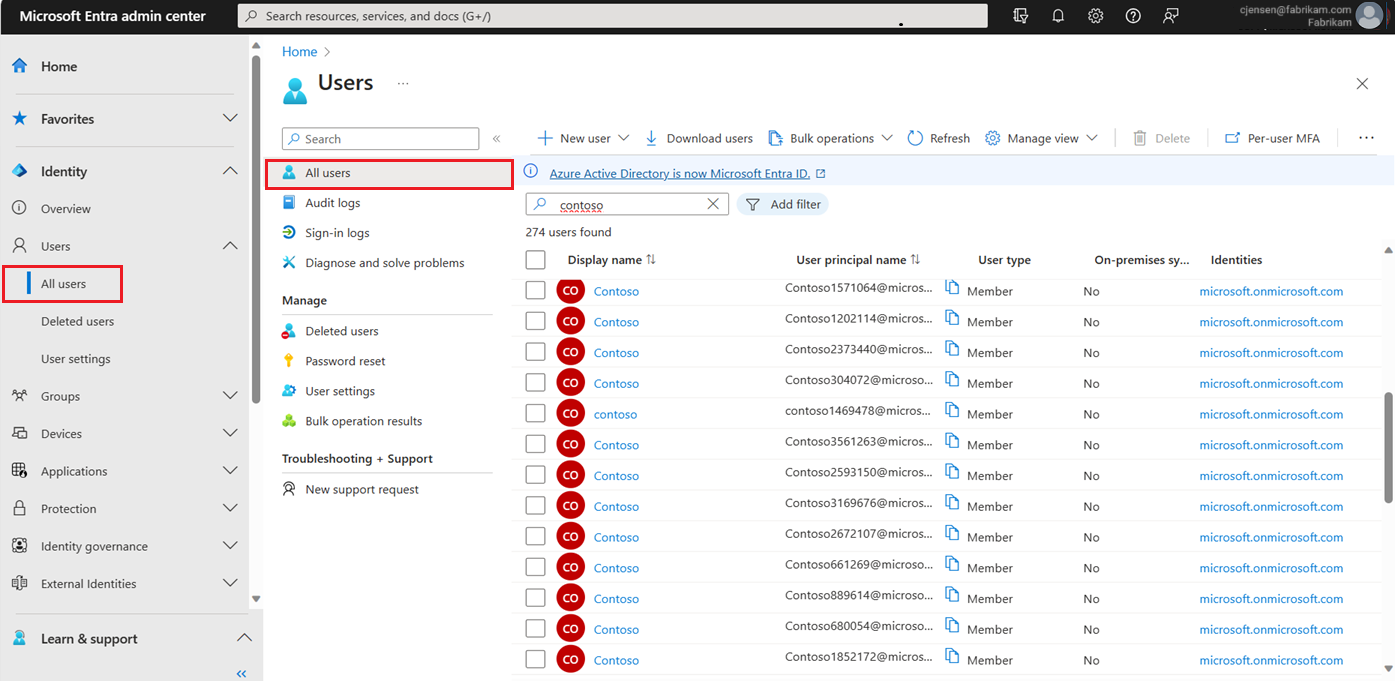
Sélectionnez Inviter un utilisateur externe dans le menu.
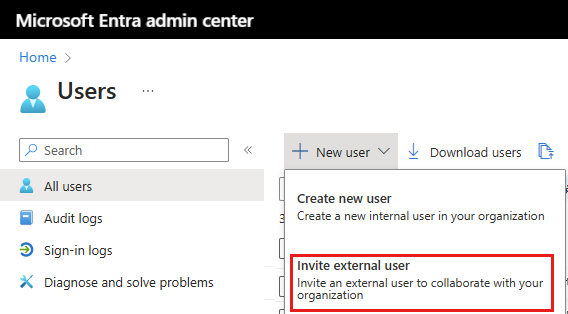
Notions de base pour les utilisateurs externes
Dans cette section, vous invitez l’invité à rejoindre votre espace locataire à l’aide de son adresse e-mail. Pour ce guide de démarrage rapide, entrez une adresse e-mail à laquelle vous pouvez accéder.
E-mail : entrez l’adresse e-mail de l’utilisateur invité que vous invitez.
Nom d’affichage : indiquez le nom complet.
Message d’invitation : cochez la case Envoyer un message d’invitation pour envoyer un message d’invitation. Lorsque vous activez cette case à cocher, vous pouvez également configurer le message court personnalisé et un autre destinataire CC.
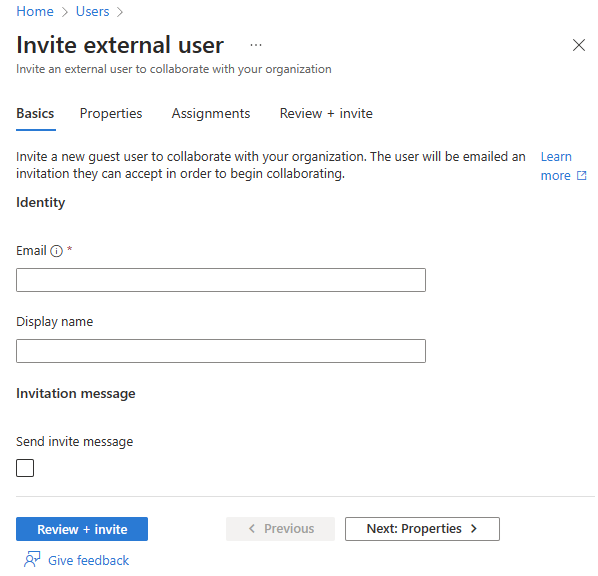
Sélectionnez le bouton Vérifier et inviter pour finaliser le processus.
Examiner et inviter
L’onglet final conserve plusieurs détails clés du processus de création de l’utilisateur. Passez en revue les détails et sélectionnez le bouton Inviter si tout semble correct.
Une invitation est automatiquement envoyée par e-mail.
Après avoir envoyé l’invitation, le compte d’utilisateur est automatiquement ajouté au répertoire en tant qu’invité.
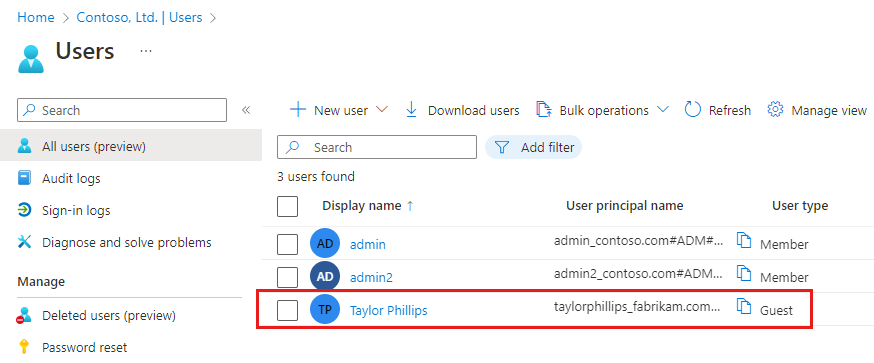
Accepter l’invitation
Connectez-vous en tant qu’utilisateur invité pour voir l’invitation.
Connectez-vous au compte e-mail de l’utilisateur invité de test.
Dans votre boîte de réception, ouvrez l’e-mail d’« Invitations Microsoft pour le compte de Contoso ».
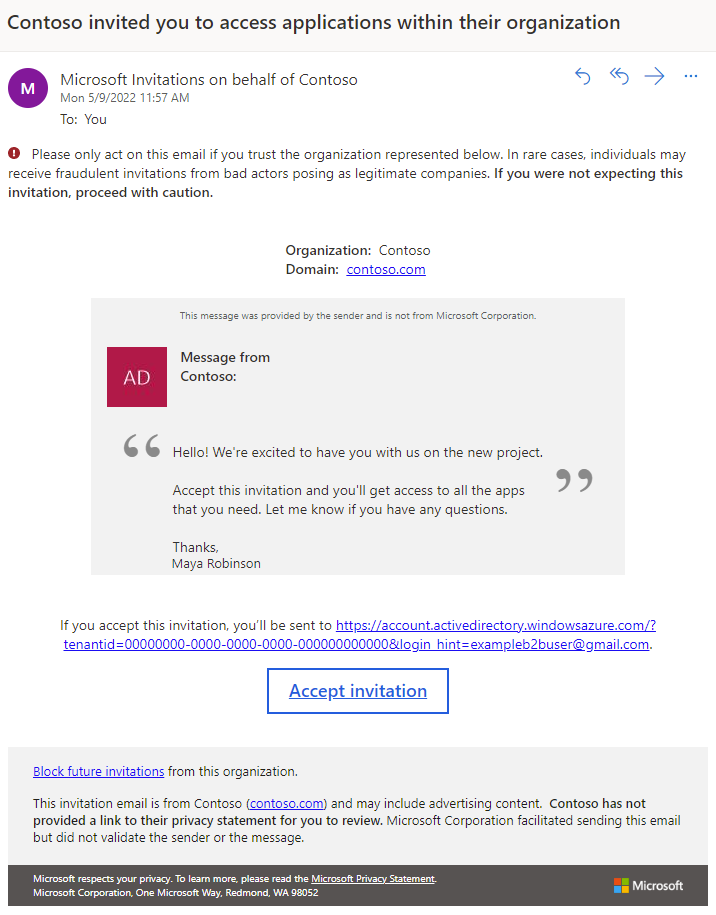
Dans le corps de l’e-mail, sélectionnez Accepter l’invitation. Une autorisation demandée par : page s’ouvre dans le navigateur.
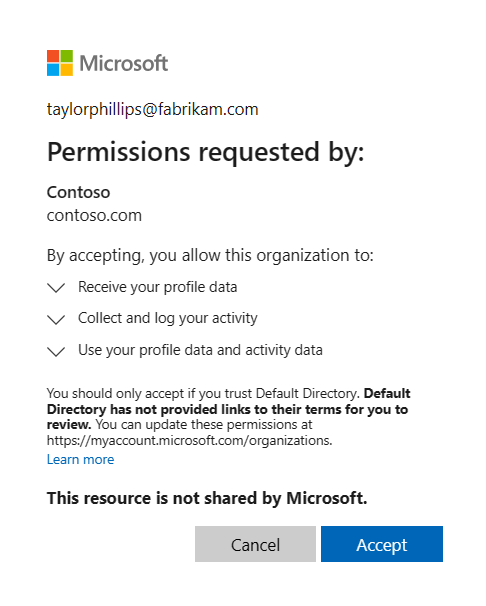
Sélectionnez Accepter.
La page Mes applications s’ouvre. Étant donné que nous n’avons attribué aucune application à cet utilisateur invité, vous verrez le message « Il n’y a aucune application à afficher ». Dans un scénario réel, vous devez ajouter l’utilisateur invité à une application afin que l’application apparaisse ici.
Nettoyer les ressources
Lorsque vous n’en avez plus besoin, supprimez l’utilisateur invité de test.
- Connectez-vous au Centre d’administration Microsoft Entra en tant qu’administrateur d’utilisateurs au moins.
- Accédez à Entra ID>Utilisateurs>Paramètres utilisateur.
- Sélectionnez l’utilisateur de test, puis sélectionnez Supprimer l’utilisateur.
Étapes suivantes
Dans ce démarrage rapide, vous avez créé un utilisateur invité dans le centre d’administration Microsoft Entra et envoyé une invitation pour partager des applications. Vous avez ensuite visualisé le processus d’échange du point de vue de l’utilisateur invité et vérifié que ce dernier pouvait accéder à sa page Mes applications. Pour en savoir plus sur l’ajout d’utilisateurs invités pour la collaboration, consultez Ajouter des utilisateurs Microsoft Entra B2B Collaboration dans le Centre d’administration Microsoft Entra. Pour en savoir plus sur l’ajout d’utilisateurs invités avec PowerShell, consultez Ajouter et inviter des invités avec PowerShell. Vous pouvez également inviter en bloc des utilisateurs invités via le Centre d’administration ou via PowerShell.